Hüüdke funktsiooni IMAGE juurde.

XINSTALLIMINE Klõpsates ALLALAADIMISE FAILIL
See tarkvara parandab tavalised arvutivead, kaitseb teid failide kadumise, pahavara ja riistvaratõrgete eest ning optimeerib teie arvuti maksimaalse jõudluse saavutamiseks. Parandage arvutiprobleemid ja eemaldage viirused kohe kolme lihtsa sammuga:
- Laadige alla Restoro PC Repair Tool mis on kaasas patenteeritud tehnoloogiatega (patent olemas siin).
- Klõpsake Alusta skannimist et leida Windowsi probleeme, mis võivad arvutiprobleeme põhjustada.
- Klõpsake Parandage kõik arvuti turvalisust ja jõudlust mõjutavate probleemide lahendamiseks.
- Restoro on alla laadinud 0 lugejad sel kuul.
Mitte nii paljud inimesed teavad, aga tegelikult saate sisestage pildid Microsoft Exceli lahtritesse Windowsi, macOS-i, veebi, Androidi ja iOS-i platvormidel.
Populaarne arvutustabelirakendus on kuulus oma arvutusvalemi poolest, kuid selle funktsiooni abil saate sorteerida, filtreerida, arvutada ja kirjutada piltidega valemeid.
„Oleme saanud palju tagasisidet soovi kohta, et saaksime pilte lahtritesse sisestada, ja meil on hea meel! Teie pildid võivad nüüd olla osa töölehest, mitte peal hõljuda. Saate Exceli tabelis liigutada ja muuta nende suurust, sorteerida ja filtreerida ning töötada piltidega. See täiustus avab ja hõlbustab paljusid uusi stsenaariume, nagu varude jälgimine, töötajate armatuurlaudade loomine või mängude ja sulgude loomine.
Selle valemiga kaasnevad mõned võimalused, mis töötavad ka Turvarežiim. Saate pildi lahtrisse mahutada ja säilitada selle kuvasuhte või seda ignoreerida, säilitada algne suurus, mis võib ületada lahtri piiri, või kohandada kõrgust ja laiust.
Lugege kaasa, et teada saada, kuidas seda Excelis teha.
Kuidas lisada pilte Microsoft Exceli lahtritesse.
1 Kui Microsoft Excel avaneb, tippige =PILT(allikas, [alt_tekst], [suurus], [kõrgus], [laius]) soovitud lahtrisse.

Pidage meeles, et funktsioon nõuab veebiallika asukohta (toetatud on HTTP-protokolliga BMP-, JPG/JPEG-, GIF-, TIFF-, PNG-, ICO- ja WEBP-failid).
2. Asenda allikas koos veebi asukohaga, [alt_text] alternatiivtekstiga ja nii edasi.
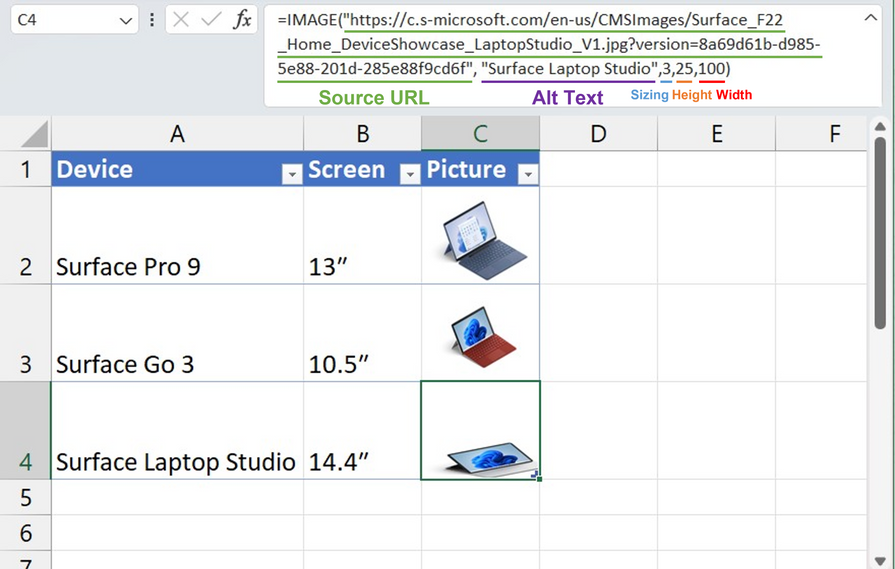
Siiski väärib märkimist, et URL-i limiit on seatud vaid 255 tähemärgile. Selle probleemi lahendamiseks saate lisada pildilingi teise lahtrisse ja viidata sellele lahtrile allikana.
Kas olete seda funktsiooni kunagi kasutanud? Anna meile kommentaarides teada!
Kas teil on endiselt probleeme? Parandage need selle tööriistaga:
SPONSEERITUD
Kui ülaltoodud nõuanded ei ole teie probleemi lahendanud, võib teie arvutis esineda sügavamaid Windowsi probleeme. Me soovitame laadige alla see arvutiparandustööriist (hinnatud saidil TrustPilot.com suurepäraseks), et neid hõlpsalt lahendada. Pärast installimist klõpsake lihtsalt nuppu Alusta skannimist nuppu ja seejärel vajutada Parandage kõik.


